TGD-online APEX
Alle Informationen rund um die Vorbereitung, Durchführung und Nachbereitung der Betriebserhebung
Faqs
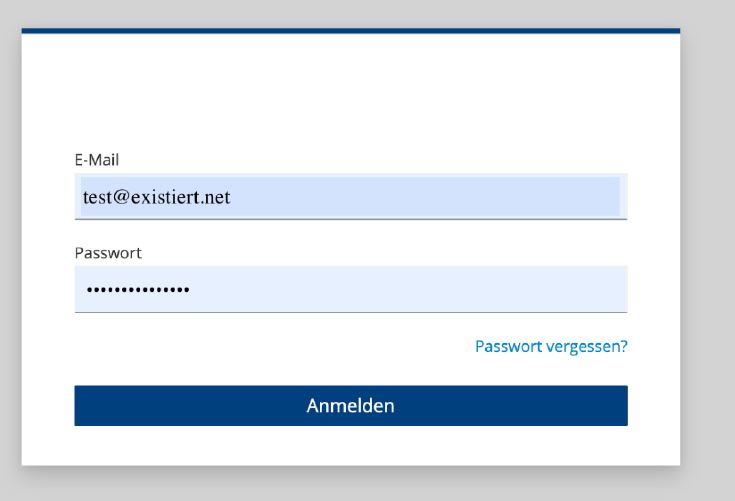
Wie erfasse ich eine Betriebserhebung?
Öffnen Sie Ihren Browser (Chrome, firefox, edge) und geben Sie die Url ein https://my.tgd-online.at/.
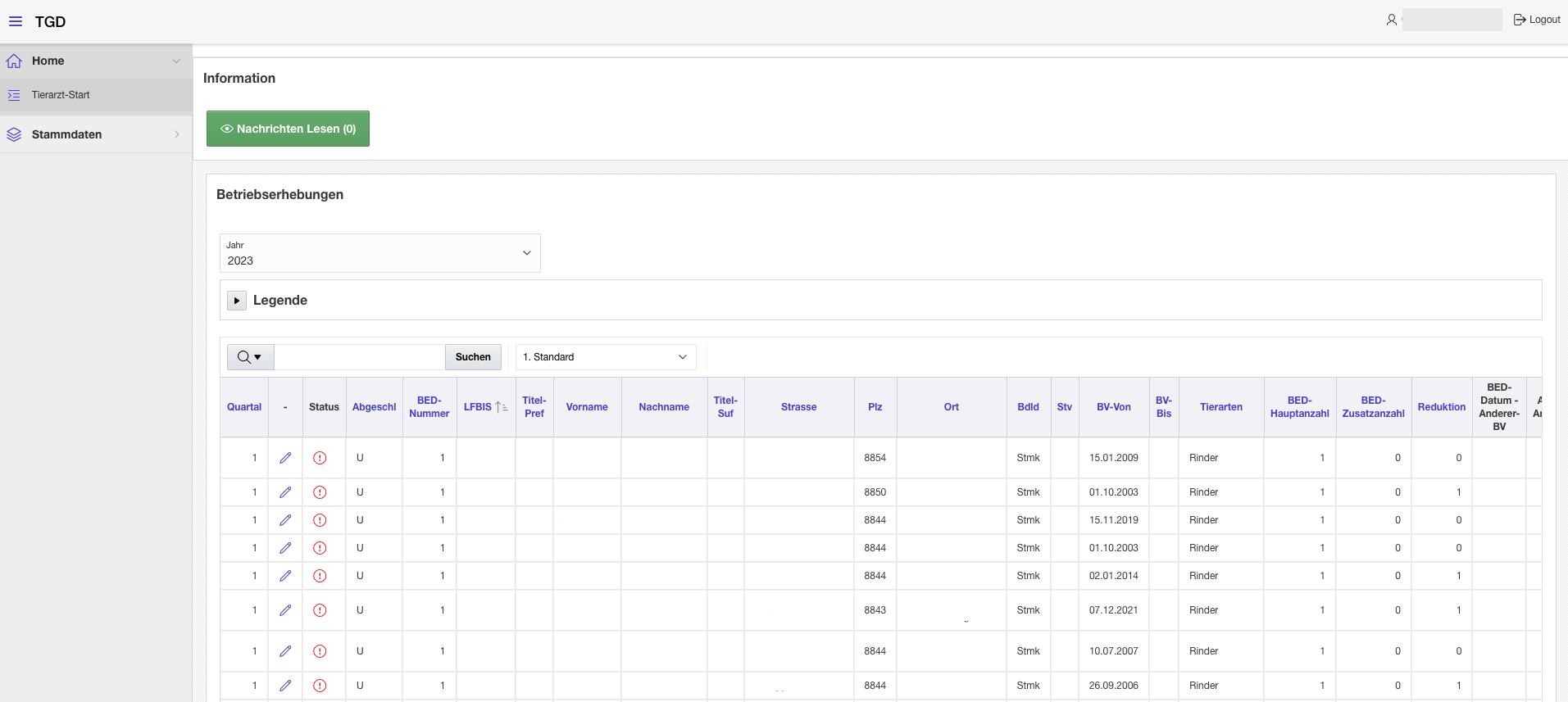
Das Kernstück des TGD Online Systems ist die Betriebserhebung. Aus diesem Grund werden die offenen Betriebserhebungen direkt auf der Startseite dargestellt. Somit können Sie auf den ersten Blick sehen, welche offen und welche in Bearbeitung sind.
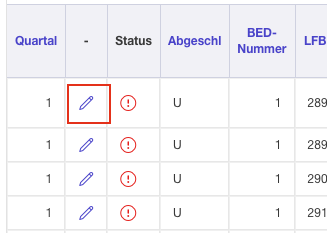
Schritt 1:
Klicken Sie auf den Bearbeitungsstift des entsprechenden Betriebs (Hinweis: Im Bild wurden die Daten der Tierhalter und Betriebe ausgegraut)
Die Betriebserhebungsmaske wird geöffnet.
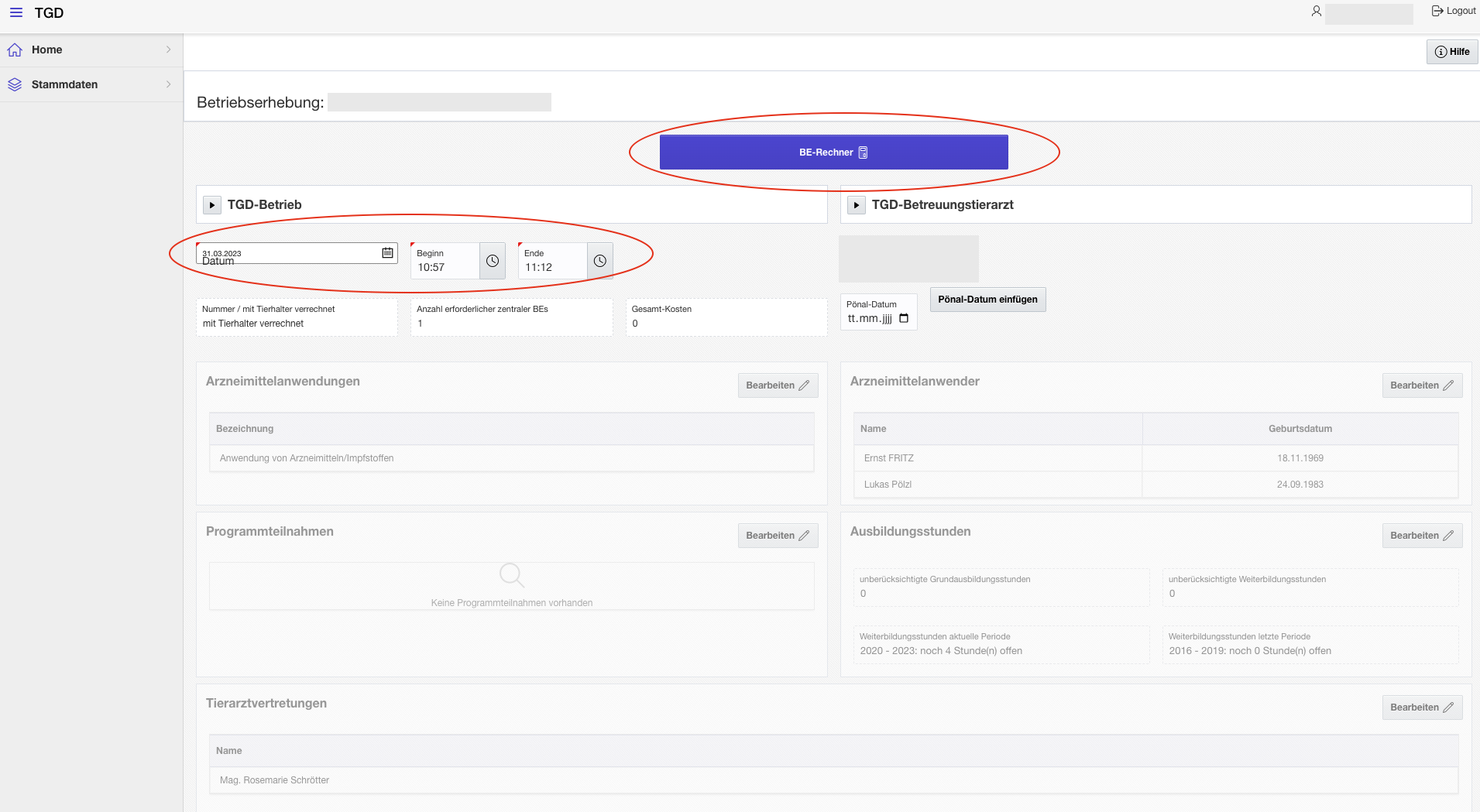
Schritt 2:
Tragen Sie Datum und Uhrzeit ein und starten Sie den BE Rechner.
Wenn Sie auf den BE Rechner geklickt haben, öffnet sich die entsprechende Eingabemaske.
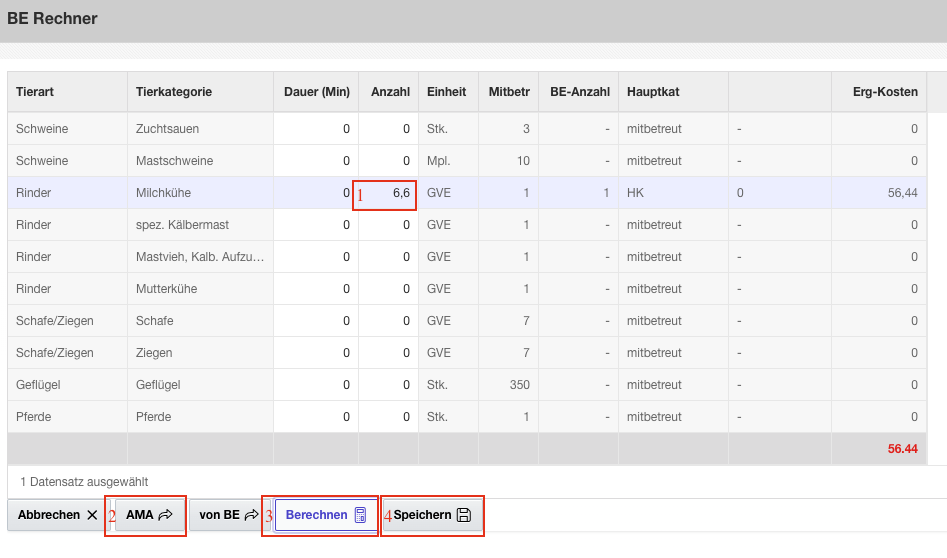
Schritt 3:
Klicken Sie in Feld "Anzahl" (1) der Hauptkategorie mit einem einfachen Mausklick. Danach können Sie die Daten von AMA übernehmen (2), oder selbst die Zahl der Einheit (GVE, Mastplätze oder Stück) eingeben (1). Klicken Sie im Anschluss auf Berechnen (3) und Speichern (4).
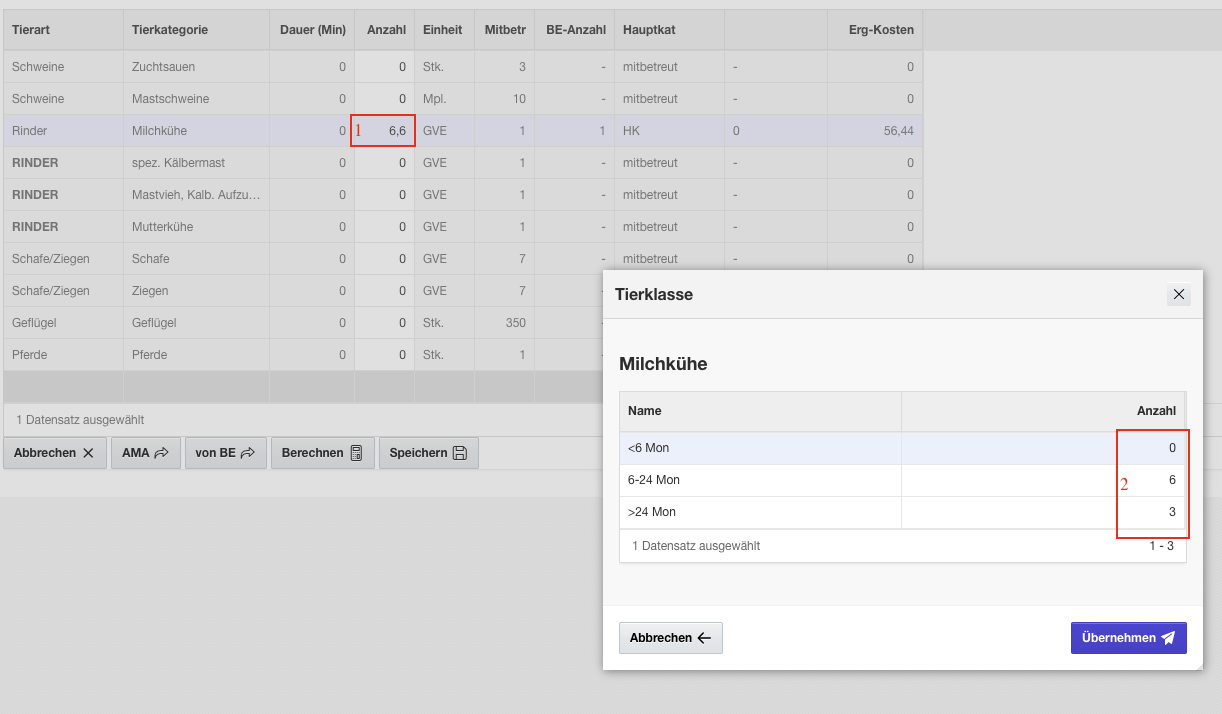
Durch Doppelklick auf das Anzahlfeld (1) haben Sie die Möglichkeit die Anzahl der Tiere je Tierklasse zu erfassen (2). Dies ist bei den Tierklassen Rinder und Schafe/Ziegen möglich.
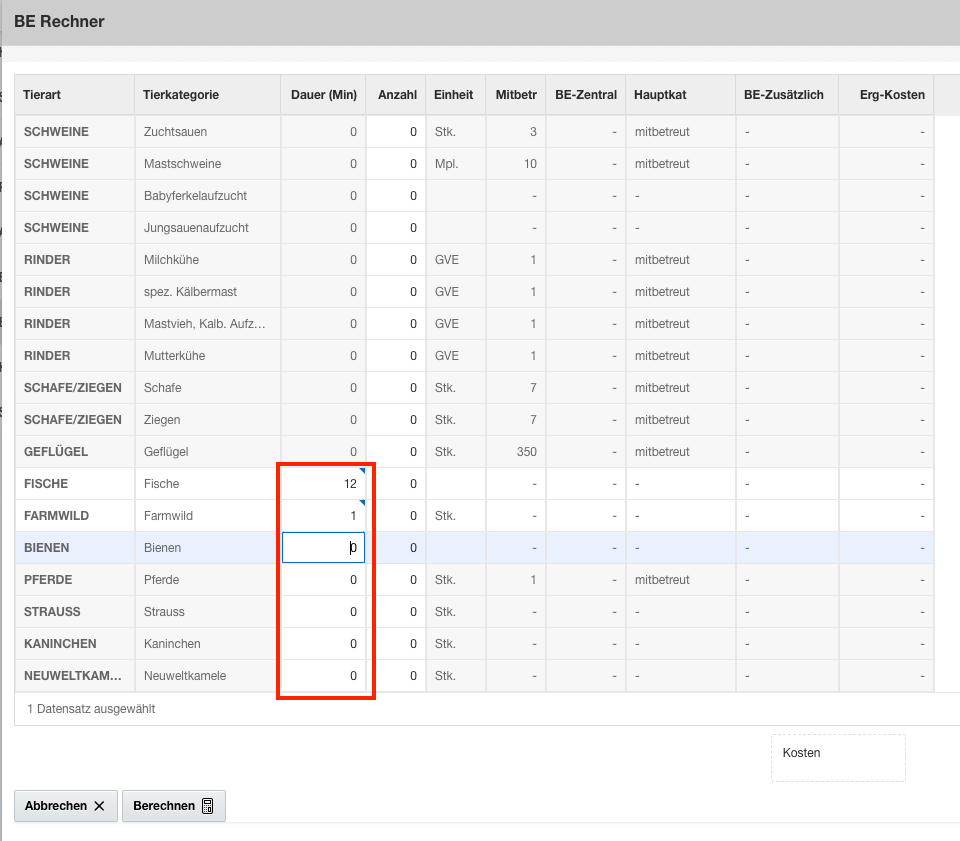
Bei den Tierarten Fische, Farmwild, Bienen, Pferde, Strauss, Kaninchen und Neuweltkamele ist eine Zeitangabe in Minuten erforderlich. Klicken sie dazu bei der entsprechenden Tierart in der Spalte Dauer in das entsprechende Feld.
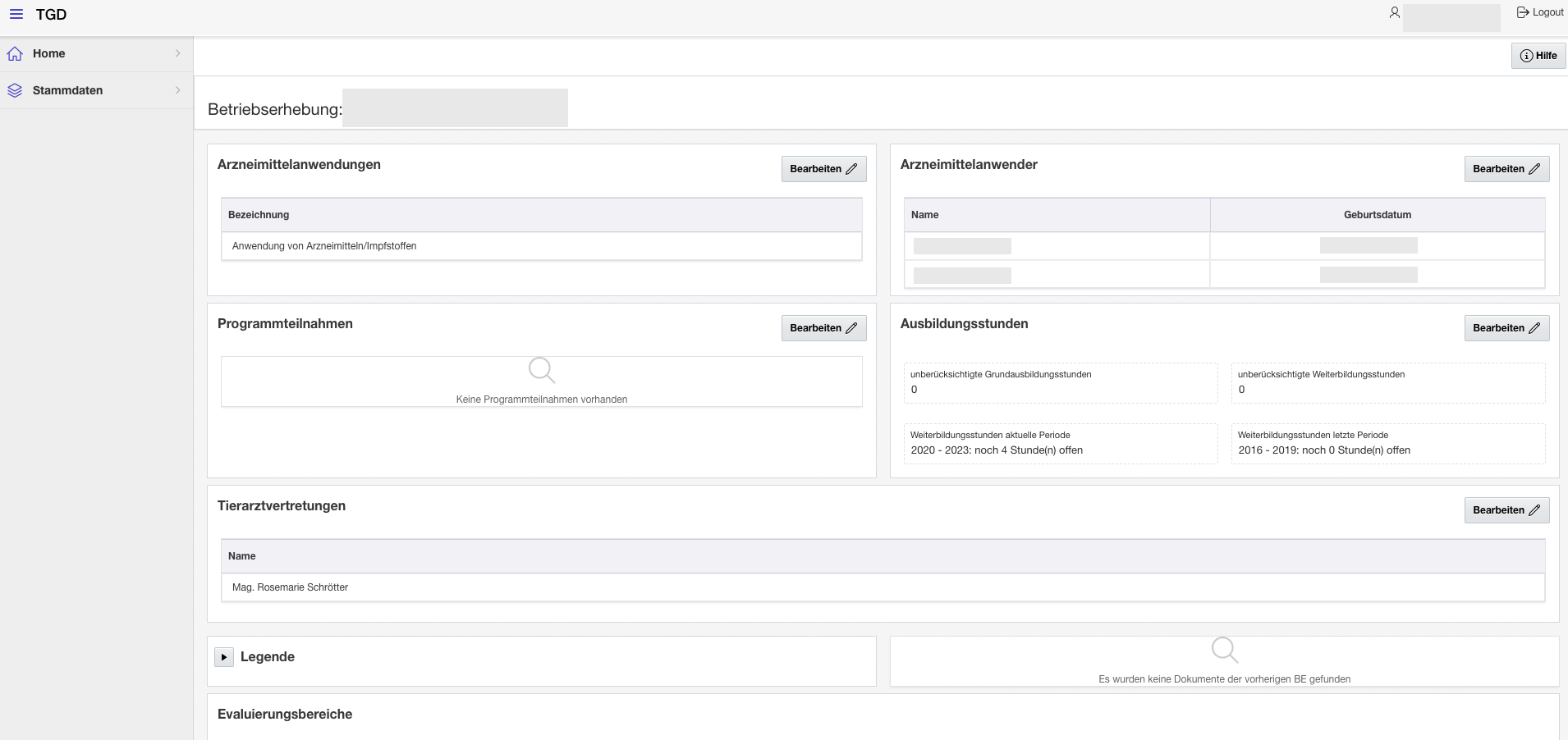
Nachdem die Gebühren im BE Rechner ermittelt wurden, werden die restlichen Bereiche der Maske freigeschaltet. Scrollen Sie daher in der Maske weiter nach unten.

Schritt 4 (optional):
Falls notwendig, bearbeiten Sie nun Arzneimittelanwendungen indem Sie auf den Button Bearbeiten (1) klicken. Wählen Sie nun Arzneimittelanwendungen aus (2).

Schritt 5 (optional):
Falls notwendig, bearbeiten Sie nun Arzneimittelanwender indem Sie auf den Button Bearbeiten (1) klicken. Wählen Sie den Button Hinzufügen aus (2). Geben Sie Vorname, Nachname, Geburtsdatum, Art, Kurs und Kursnummer und die Ausnahme ein (3). Zum Schluss klicken Sie auf Speichern (4)
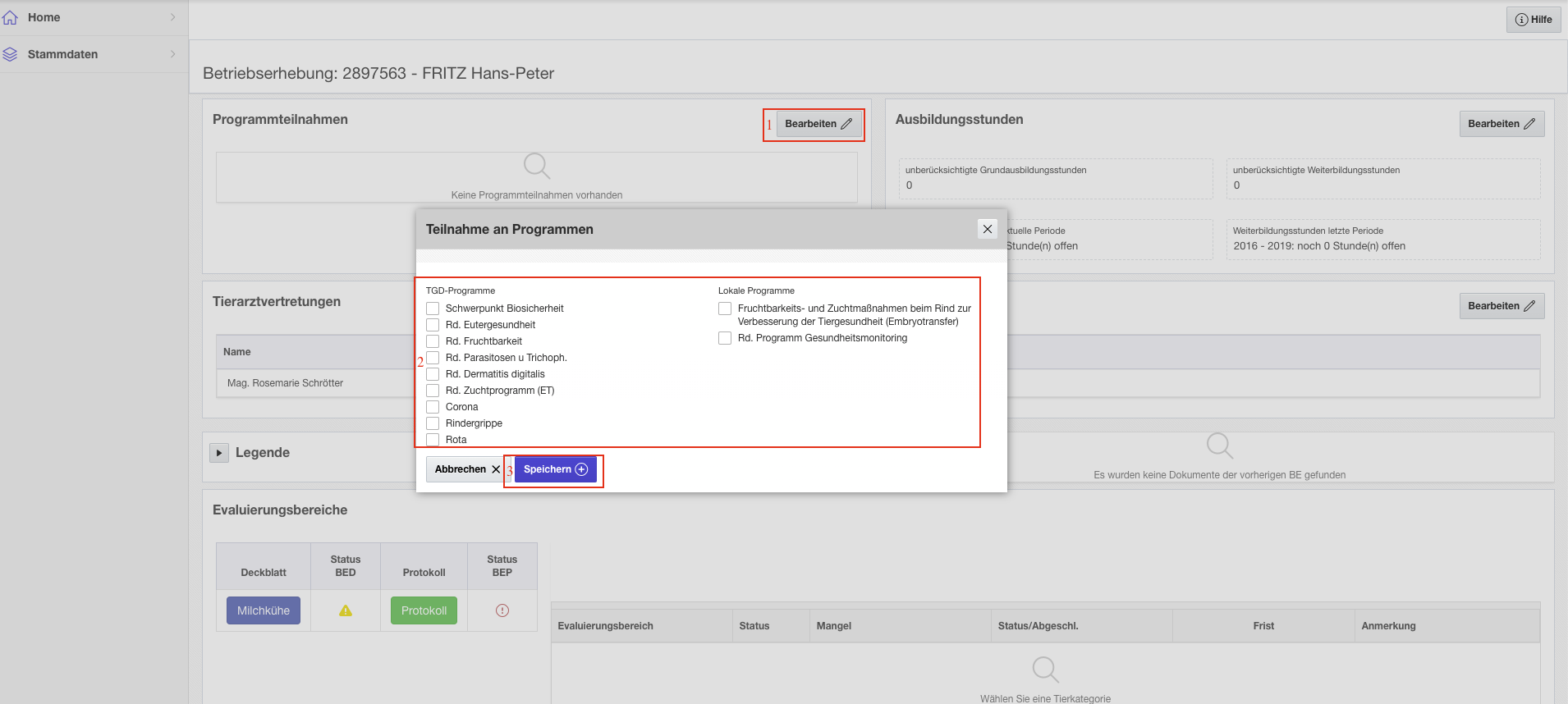
Schritt 6 (optional):
Falls notwendig, wählen Sie eine Programmteilnahme aus indem Sie auf den Button Bearbeiten (1) klicken. Selektieren Sie nun ein Programm, an dem der Betrieb teilnimmt (2) und drücken Sie anschließend Speichern.

Schritt 7 (optional):
Hat der Betrieb Nachweise für Ausbildungsstunden aufliegen, können Sie diese Stunden inkl. Anmerkungen erfassen indem Sie Bearbeiten (1) klicken. Tragen Sie nun die Anzahl der anrechenbaren Stunden von Grundausbildungen (2) und/oder unberücksichtigte Weiterbildungsstunden (3) ein. Scrollen Sie nach unten und fügen Sie Anmerkungen (4) hinzu. Drücken Sie anschließend Speichern. Es kann sein, dass Sie in der Maske weiter nach unten scrollen müssen.
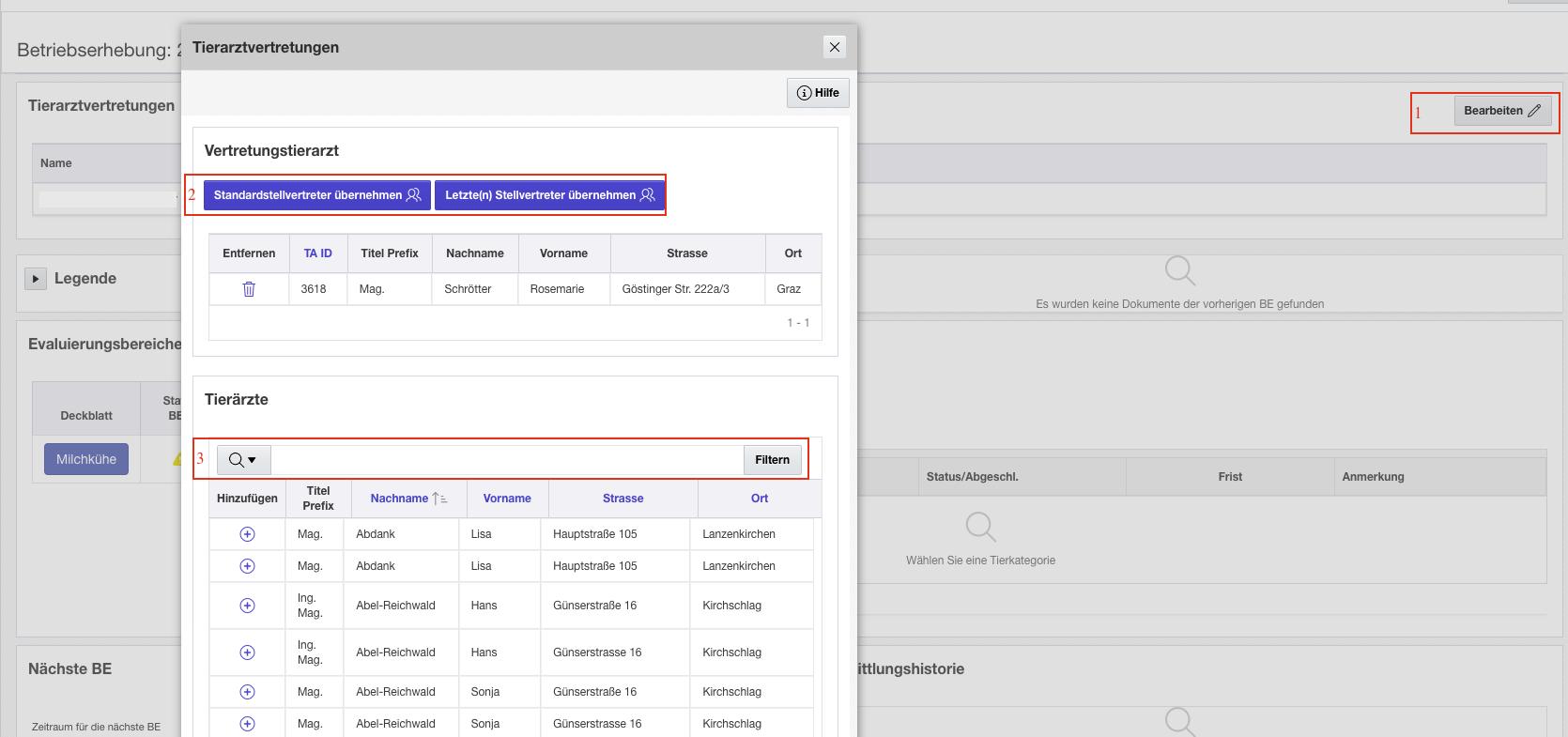
Schritt 8:
Haben Sie noch keinen Stellvertreter definiert, können Sie diesen im nächsten Schritt hinzufügen. Klicken Sie auf den Button Bearbeiten und wählen Sie einen Vertretungstierarzt aus. Sie können nun entwender den Standardstellvertreter übernehmen oder jenen aus der letzten Betriebserhebung (2) oder Sie suchen sich den vereinbarten Tierarzt aus der Liste aus (3)
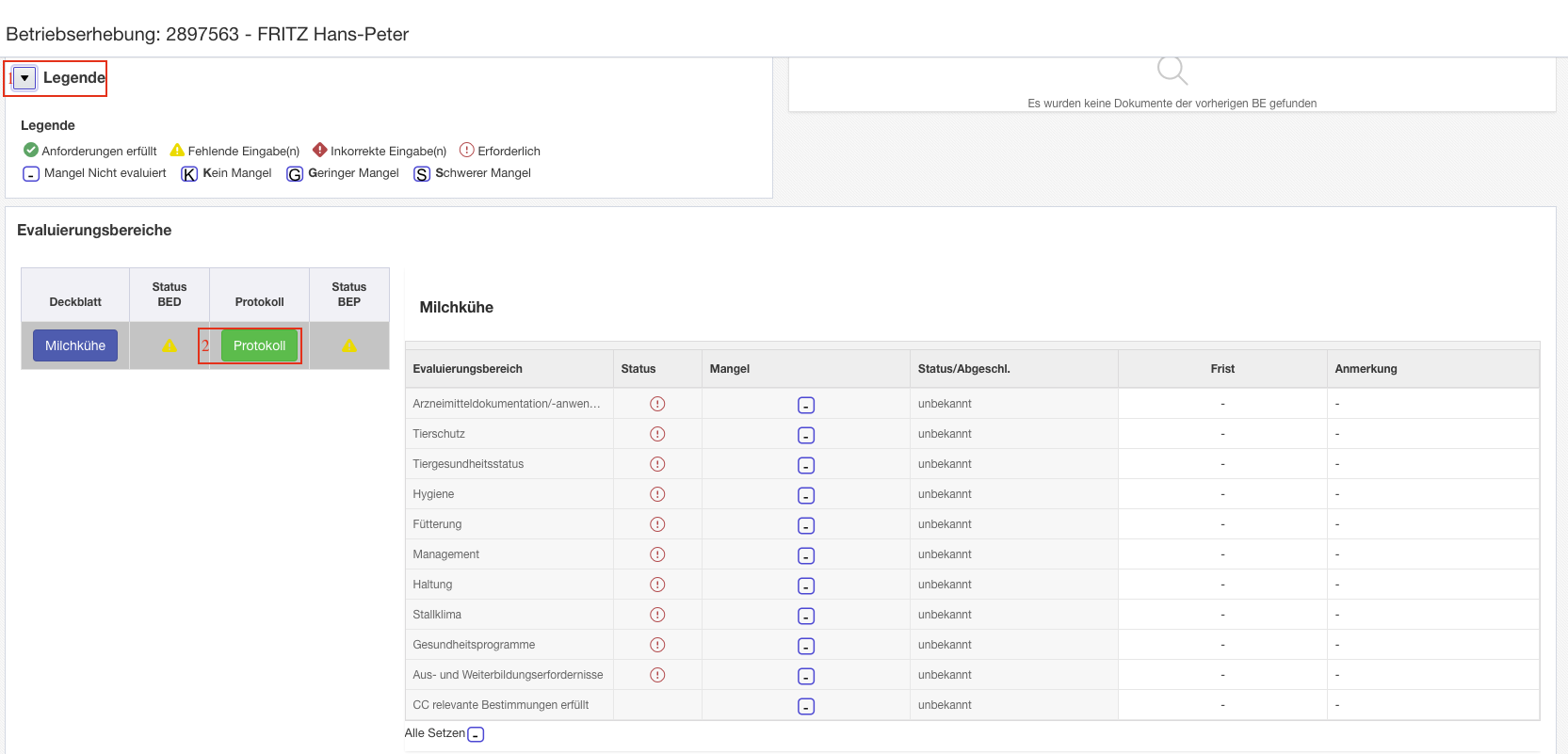
Schritt 9:
Scrollen Sie nach unten zum Evaluierungsbereich. Sie können die Legende (1) aus und wieder einklappen. Um das Protokoll zu öffnen, klicken Sie auf den grünen Button Protokoll und die Maske wird geöffnet.
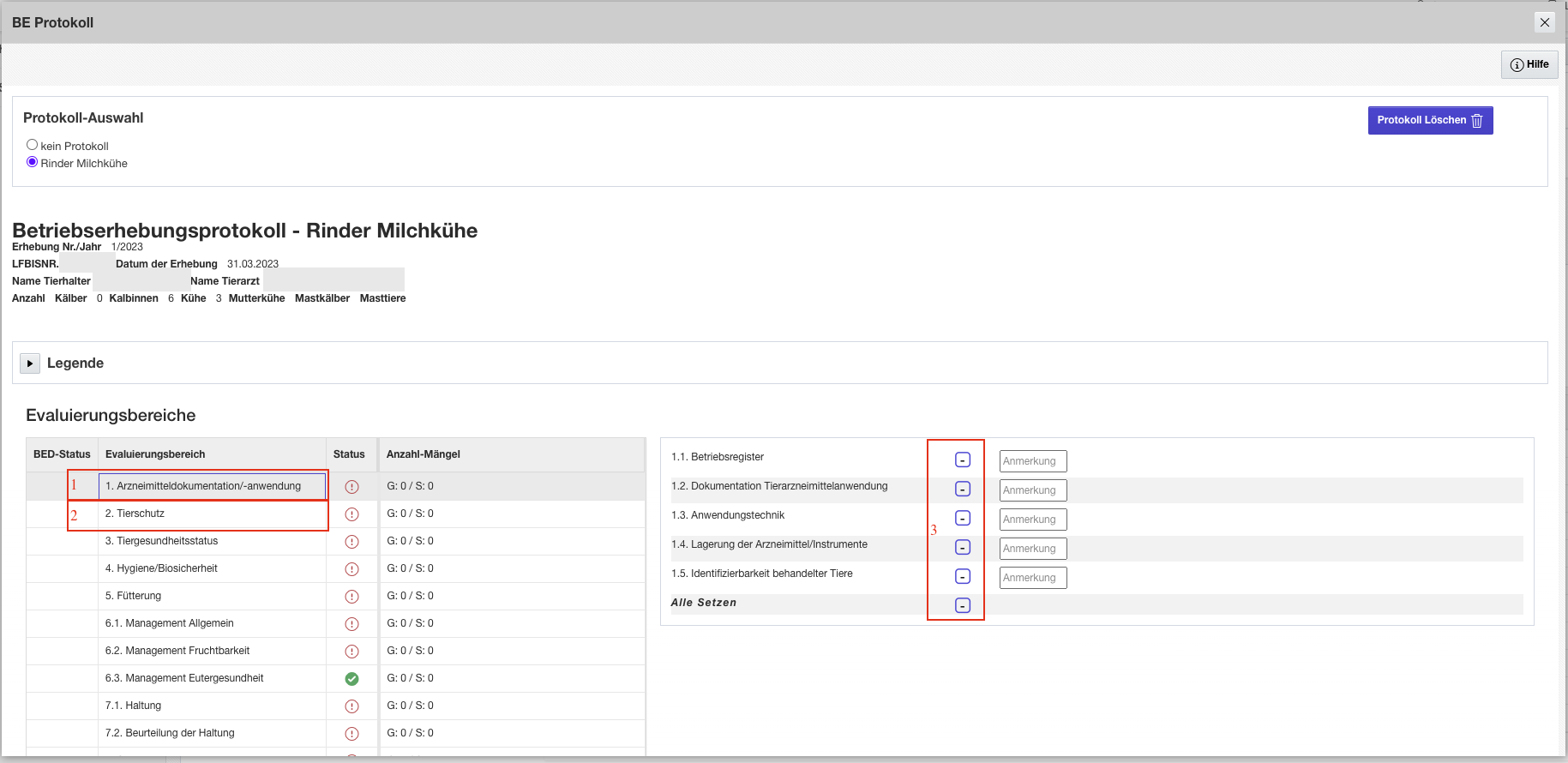
Schritt 10:
Füllen Sie nacheinander die Evaluierungsbereiche aus: indem Sie links auf die entsprechende Zeile klicken (1, 2) werden die Details rechts dargestellt. Hier können Sie nun die Themen einzeln oder mittels alle setzen (3) entsprechend ausfüllen.
Das Deckblatt wird automatisch aus dem Protokoll erstellt.

Schritt 11:
Falls Sie einen geringen (G) oder schweren (S) Mangel im Protokoll erfasst haben, müssen Sie am Deckblatt eine Frist und eine Anmerkung (1) eintragen.

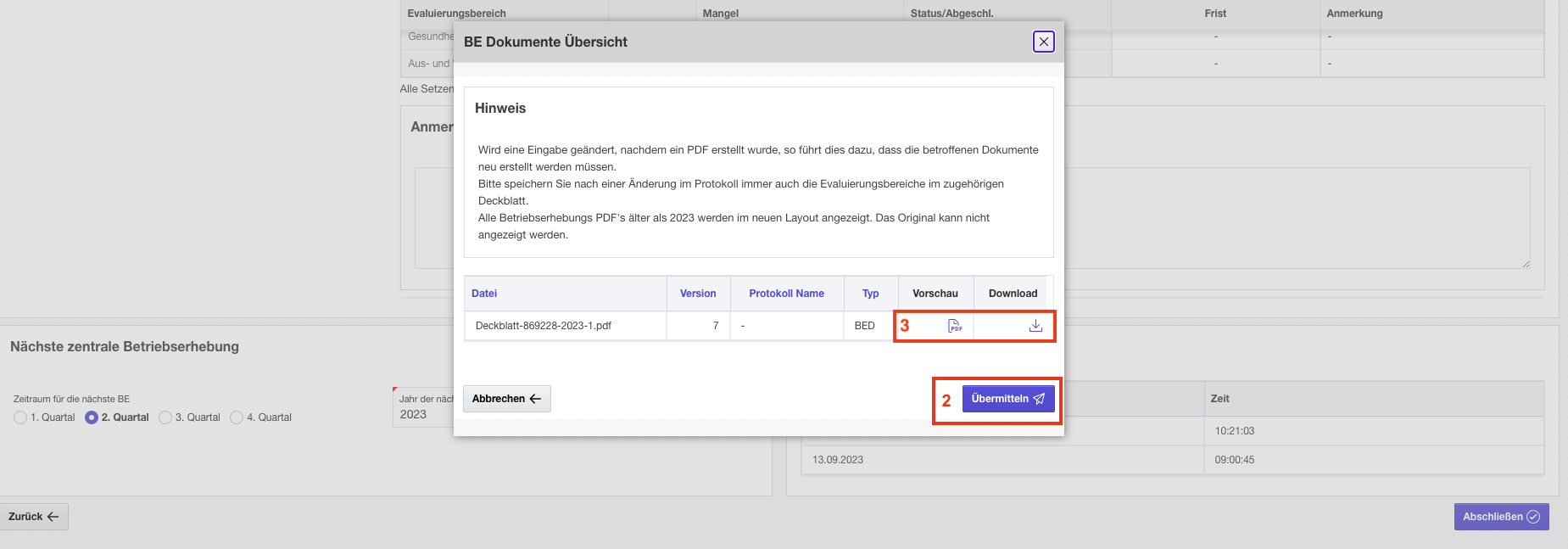
Schritt 12:
Zum Abschluss der Betriebserhebung klicken Sie "Abschließen" (1). Es wird ein kleines Fenster geöffnet und das BE Deckblatt und Protokoll werden automatisch erstellt. Diese können sie über das PDF Sympol öffnen oder über den Downloadbutton auf ihren PC herunterladen (3) Zum weiterleiten der Daten an die Geschäftsstelle drücken die den "Übermitteln (2).